
U盘pe系统怎么删除,U盘PE系统下轻松删除文件与创建新文件的步骤指南
时间:2025-01-15 来源:网络 人气:
你有没有遇到过这种情况:U盘里装了一个PE系统,用着用着就发现它占用了太多空间,或者你想要重新安装一个新的系统。别急,今天就来教你怎么轻松删除U盘里的PE系统,让你的U盘恢复活力!
一、准备工作
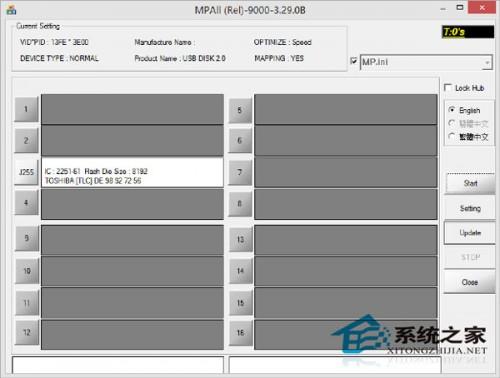
在开始操作之前,先来准备一下必要的工具:
1. 电脑:一台可以识别U盘的电脑。

2. U盘:需要删除PE系统的U盘。
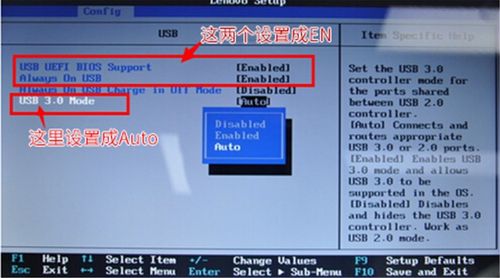
3. 软件:一个可以格式化U盘的软件,比如H2testw、DiskGenius等。
二、备份重要数据
在删除PE系统之前,一定要确保U盘里的重要数据已经备份。毕竟,一旦格式化,里面的所有数据都会消失无踪。
三、删除PE系统
以下是两种常见的删除PE系统的方法:
方法一:使用软件删除
1. 插入U盘:将U盘插入电脑的USB接口。
2. 打开软件:打开你准备的格式化软件,比如DiskGenius。
3. 选择U盘:在软件界面中找到你的U盘,并选中它。
4. 格式化U盘:点击“格式化”按钮,按照软件提示完成格式化操作。
方法二:使用命令提示符删除
1. 插入U盘:将U盘插入电脑的USB接口。
2. 打开命令提示符:按下“Windows键 + R”,输入“cmd”并回车。
3. 列出U盘信息:在命令提示符窗口中输入“diskpart”并回车,然后输入“list disk”并回车,查看U盘的编号。
4. 选择U盘:输入“select disk X”(X为U盘的编号)并回车。
5. 删除PE系统:输入“clean”并回车,然后输入“create partition primary”并回车,最后输入“format fs=ntfs quick”并回车。
四、注意事项
1. 确认U盘编号:在使用命令提示符删除PE系统时,一定要确认U盘的编号,以免误删其他磁盘。
2. 备份数据:在删除PE系统之前,一定要备份重要数据,以防万一。
3. 安全操作:在操作过程中,请确保电脑电源稳定,避免突然断电导致数据丢失。
五、
通过以上方法,你就可以轻松删除U盘里的PE系统了。不过,在操作过程中,一定要小心谨慎,以免造成不必要的损失。希望这篇文章能帮到你,让你的U盘重新焕发生机!
教程资讯
教程资讯排行













